Find DC blandt titles med A1 Website Analyzer
Herunder ser du min første gæstepost, skrevet af Thomas Schulz fra Microsys, som bl.a. står bag det program der bruges her. Jeg bruger selv programmet af og til, og synes det indeholder flere gode værktøjer, omend det er lidt teknisk. Derfor har jeg også valgt at bringe dette indlæg. Ordet er hermed givet til Thomas.
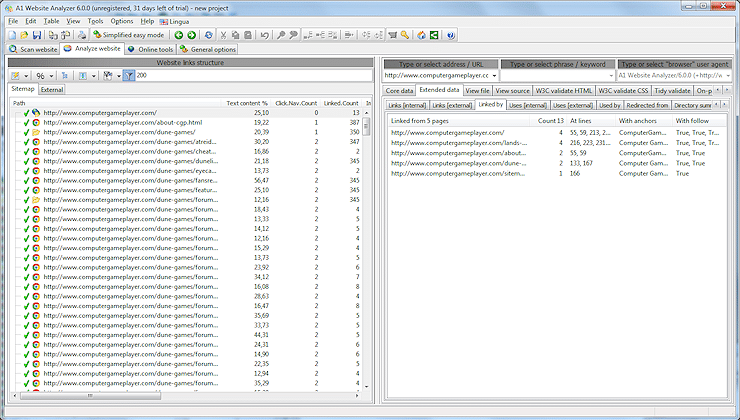
Introduktion
En af de vigtige ting ved at optimere på en webside, er at undgå problemer, som får ens side til at fremstå som lav kvalitet overfor søgemaskiner og deres algoritmer såsom Googles “Panda” filter.
A1 Website Analyzer indeholder forskellige værktøjer, der kan hjælpe med at afsløre disse. I denne artikel vil vi udelukkende kigge på et af dem, som kan afsløre duplikeret indhold (også kaldt “DC” for “duplicate content” på Engelsk) blandt ens titles.
Kom i gang
Du skal først downloade A1 Website Analyzer: http://www.microsystools.com/products/website-analyzer/
Det er et dansk udviklet program, hvor brugerfladen dog stadigvæk er på engelsk.
Værktøjet er gratis de første 30 dage og er til Windows. Bruger du Mac OSX kan du evt. bruge løsninger såsom Parallels eller CrossOver til at køre programmet direkte fra din desktop.
Når du har startet programmet, kan du begynde med at scanne en side du mistænker, kan have problemer med side titler. Bare vælg “Scan website”, indtast adressen og tryk på “Start scan”.
Når programmet er færdig, bliver du automatisk taget til “Analyze website”, hvor du kan vælge imellem at se data for mange forskellige ting.
Vælg det data du vil se
A1 Website Analyzer indeholder en række værktøjer til hurtigt at justere hvilke data du vil se:

Fra venstre imod højre:
- 1: Vælg imellem færdige “rapporter”, som indstiller synlige kolonner og data filtre.
- 2: Vælg om alle URLs skal vises med eller uden “percentage encoding” – hvis med, så vises “ø” som “%C3%B8”.
- 3: Vælg om alle URLs skal vises i en lang liste eller ligesom mapper og filer vises på de fleste computere.
- 4: Vælg hvilke data kolonner du vil have skal være synlige.
- 5: Vælg hvilke filtre-indstillinger du ønsker skal være aktive – fx så du kun ser sider med ens titler.
- 6: Når denne knap er “presset” er de valgte filtre og en evt. filter-tekst aktiv.
- 7: Denne tekst boks kan indeholde en “filter-tekst”, som kan filtrere det synlige indhold yderligere – fx så kun ser sider med “computer” i titlen.
Tip: Når du først har valgt hvilke kolonner og filtre skal være aktive, så kan alt det data, som er synligt, alt sammen eksporteres til CSV og HTML filer, så du let kan dele det med andre.
Her er en liste af færdige rapporter i version 6.0. Hvis du sidder med programmet, kan du prøve nogle stykker for at se de forskellige muligheder og hvordan de forskellige filtre-optioner kan virke sammen med filter-tekst. På den måde kan du hurtigt lave dine egne rapporter, der kun viser det, som du er interesseret i at se.
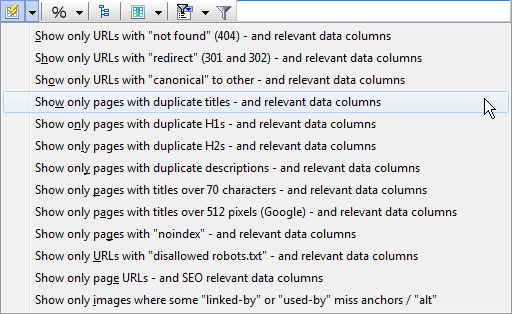
I denne artikel vælger vi muligheden “Show only pages with duplicate titles – and relevant data columns”. Udover dette vil sørge for at alle relevante data kolonner vises, så indstiller og aktiverer det også de nødvendige filtre-indstillinger.
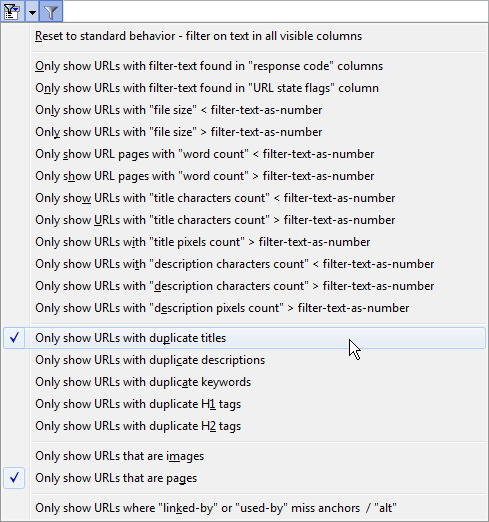
I dette tilfælde får vi følgende data, som viser alle sider, der deler samme titel med en eller flere andre sider:
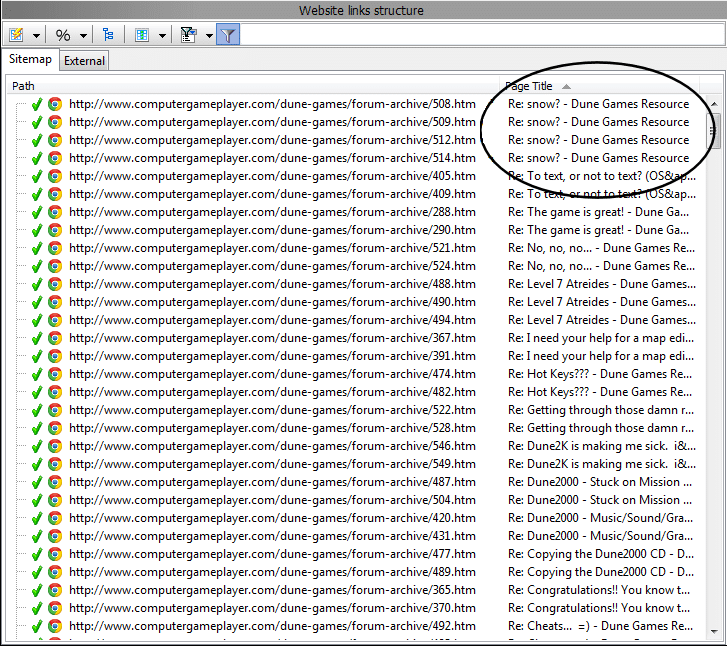
Du kan filtrere det yderligere ved fx at skrive “snow” i filter tekst-boksen. Det giver i vores eksempel det følgende resultat:
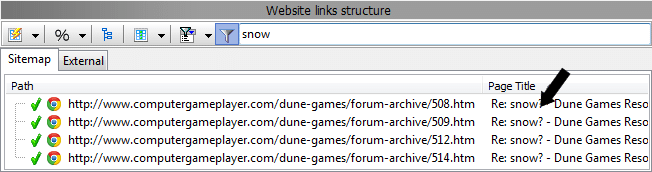
Tip: Bemærk at i det øjeblik, hvor du begynder at skrive en ny filter-tekst eller ændre i filtre-indstillinger, så bliver alle filtre inaktive. For at aktivere dem igen, skal du blot trykke på knappen med “filter” ikonet.
Nu er da bare op til dig om at arbejde med dine duplikerede titles.
